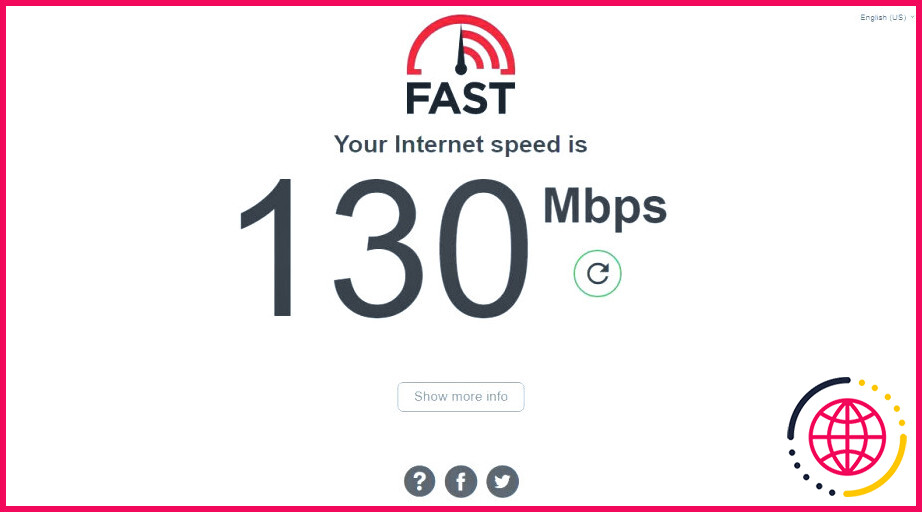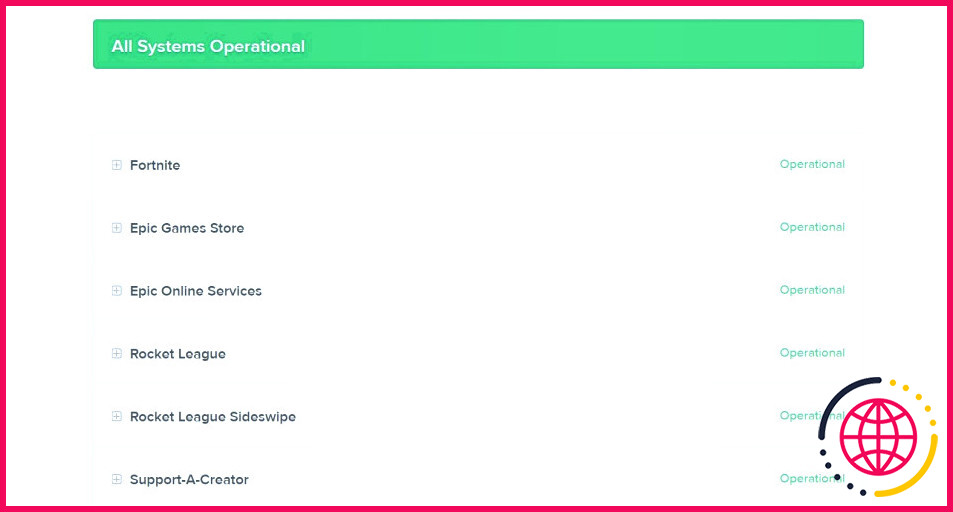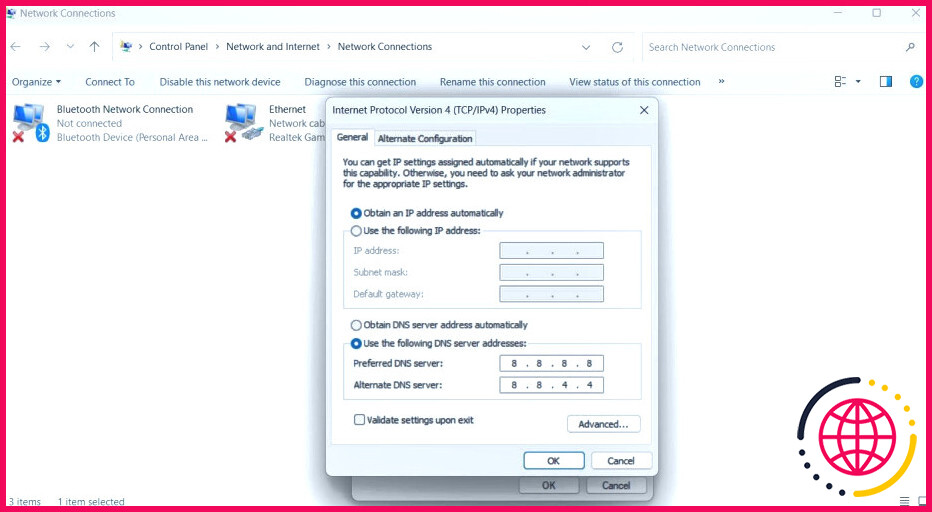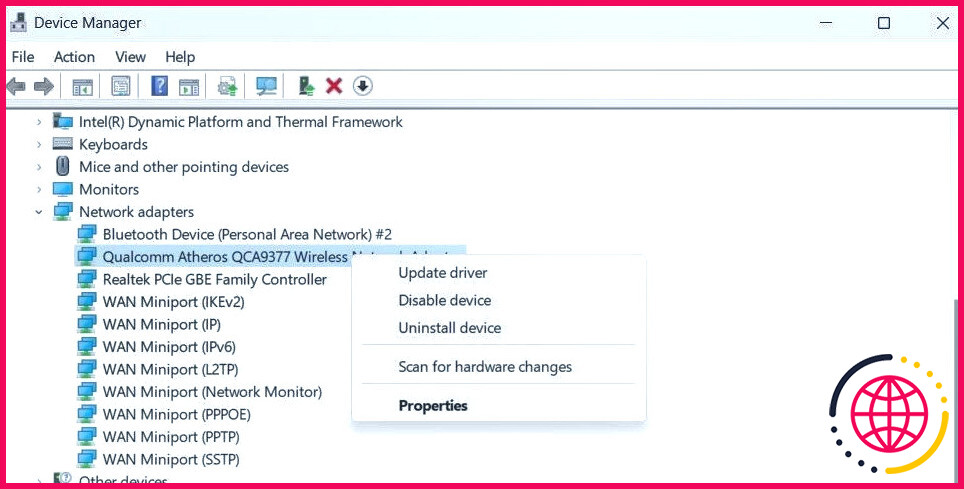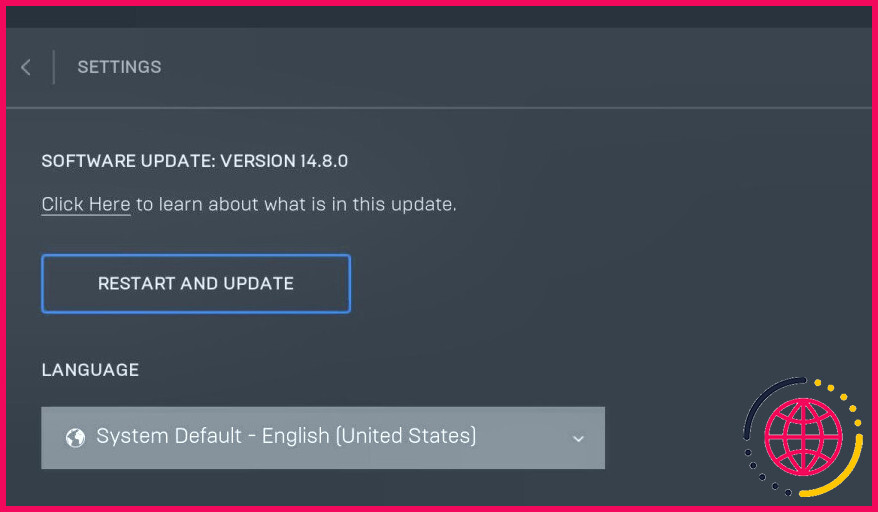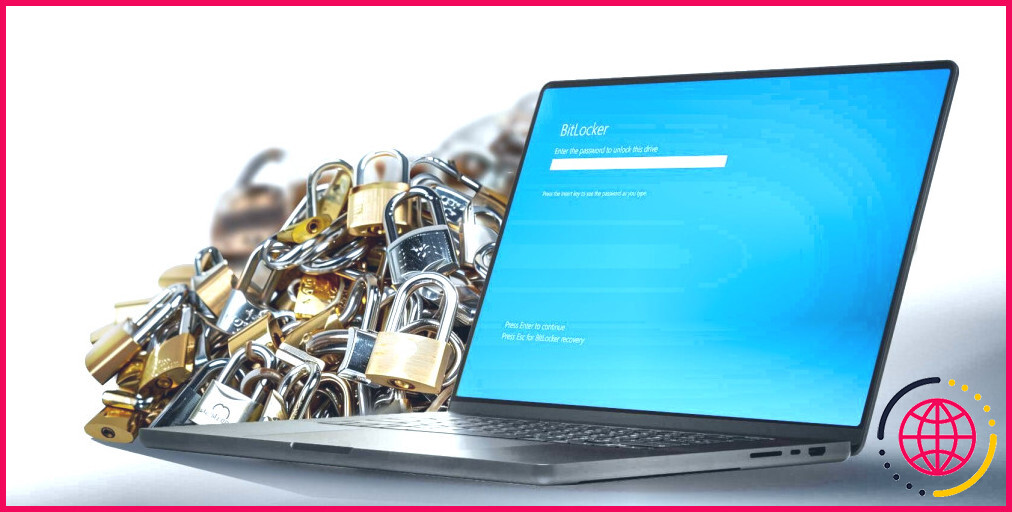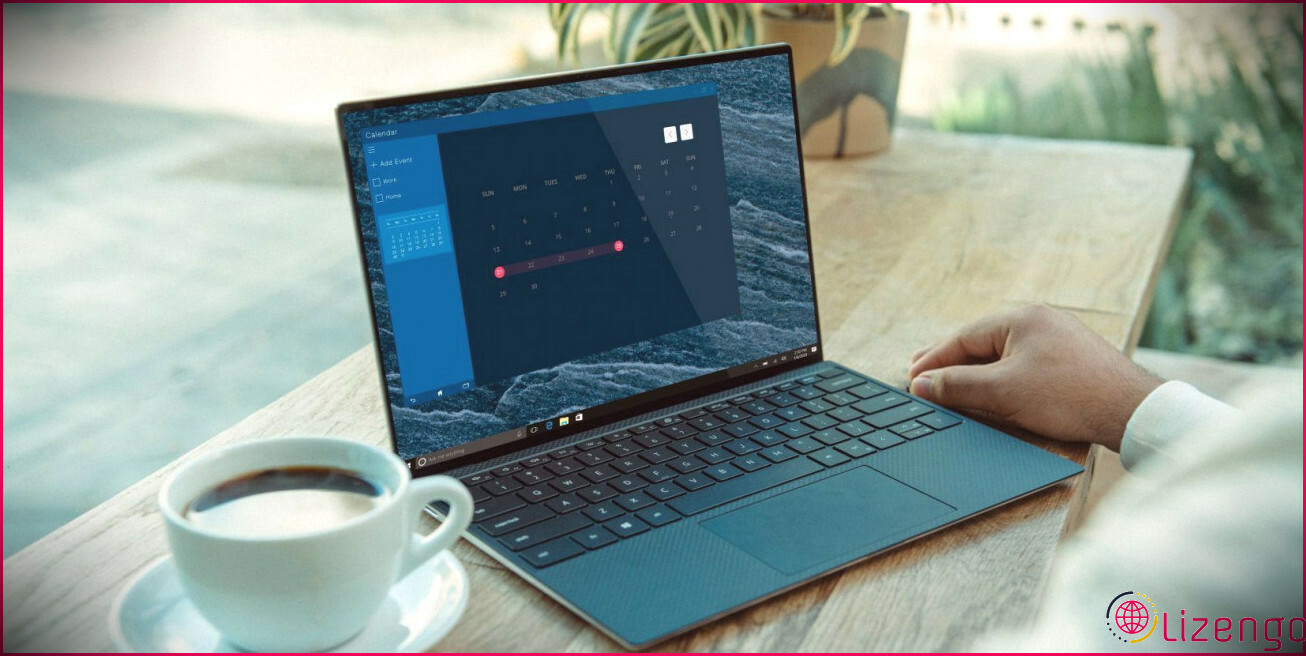7 choses à essayer lorsque le lanceur Epic Games n’envoie pas de code de sécurité sous Windows
Le lanceur Epic Games est l’endroit idéal pour télécharger certains des jeux les plus populaires comme GTA 5, Fall Guys, Rocket League, et bien d’autres encore. Cependant, pour de nombreux utilisateurs, le lanceur ne parvient pas à envoyer le code de sécurité nécessaire à la vérification du compte. Ce problème peut être frustrant car il empêche les utilisateurs de jouer aux jeux téléchargés sur leur compte.
Ainsi, si le lanceur Epic Games ne parvient pas à envoyer le code de sécurité, essayez les solutions ci-dessous pour résoudre définitivement le problème.
1. Vérifiez vos identifiants de connexion
Souvent, les utilisateurs saisissent des identifiants de connexion incorrects et se demandent pourquoi ils n’ont pas reçu le code de sécurité dans leur boîte de réception. Assurez-vous donc que vous saisissez le nom d’utilisateur et le mot de passe corrects et que la touche de verrouillage des majuscules n’est pas activée. Vous pouvez également réinitialiser votre mot de passe si vous n’êtes pas sûr qu’il soit correct.
2. Vérifiez votre connexion Internet
Vous devez disposer d’une connexion internet stable et fiable pour recevoir le code de sécurité dans votre boîte de réception. Pour vérifier la stabilité et la vitesse de votre connexion internet, utilisez un site web de test de vitesse internet.
Si le résultat indique que votre connexion est faible ou instable, essayez de redémarrer votre routeur. Vous pouvez également faire beaucoup d’autres choses pour améliorer votre vitesse internet.
3. Le serveur Epic Games est-il en panne ?
Le lanceur d’Epic Games peut ne pas envoyer le code de sécurité si son serveur est en maintenance ou en panne. Pour vérifier si c’est la cause du problème, rendez-vous à l’adresse suivante Site web de l’état du serveur Epic Games Launcher. Vous pouvez également consulter le site la poignée Twitter d’Epic Games Launcher pour connaître les problèmes de serveur en cours.
Si les serveurs sont en maintenance ou confrontés à des temps d’arrêt, vous ne pouvez pas faire grand-chose d’autre que d’attendre qu’ils redeviennent opérationnels.
4. Désactivez votre VPN
Le VPN vous permet d’accéder à tous les sites web qui sont bloqués dans votre région. Mais une connexion VPN peut également rendre votre connexion instable et empêcher le lanceur Epic Games d’envoyer le code de sécurité.
Désactivez donc tout VPN actif et vérifiez si cela résout le problème.
5. Passez à un DNS public Google
Une autre raison derrière le problème peut être le serveur DNS de votre PC qui n’est pas fiable. La solution consiste à passer au DNS public de Google.
Vous pouvez modifier les paramètres de votre serveur DNS dans le Panneau de configuration. Consultez notre guide sur la modification du serveur DNS sous Windows pour obtenir des instructions détaillées. Vous devrez entrer 8.8.8.8 dans l’option préférée et 8.8.4.4 dans la case DNS alternatif pour passer au DNS public de Google.
6. Mettez à jour vos pilotes de réseau
Il est important de télécharger la dernière mise à jour des pilotes de réseau sur votre ordinateur. Les dernières mises à jour introduisent non seulement de nouveaux microprogrammes, mais éliminent également tout bogue temporaire susceptible d’être à l’origine du problème en question.
Pour mettre à jour les pilotes réseau, consultez notre guide sur la mise à jour des lecteurs dans Windows. Une fois le processus de mise à jour terminé, redémarrez votre ordinateur et vérifiez le problème.
7. Mettez à jour le lanceur Epic Games
Il se peut que vous soyez confronté à ce problème en raison d’une corruption dans le Launcher d’Epic Games. La meilleure façon d’éliminer cette corruption est de mettre à jour le Launcher d’Epic Games.
La mise à jour du lanceur éliminera non seulement la corruption, mais introduira également le dernier correctif de sécurité et les nouvelles fonctionnalités. Voici comment mettre à jour le lanceur Epic Games :
- Lancez Epic Games Launcher sur votre ordinateur.
- Cliquez sur votre icône de votre profil dans le coin supérieur droit et choisissez Paramètres dans le menu contextuel.
- Cliquez sur le bouton Redémarrer et mettre à jour .
Sécurisez votre compte Epic Games Launcher
L’une des principales raisons de la popularité d’Epic Games Launcher est sa solide fonction de sécurité. Chaque fois que vous souhaitez vous connecter à votre compte, vous devez saisir le code de sécurité envoyé à votre adresse e-mail enregistrée.
Cependant, pour diverses raisons, les lanceurs Epic Games peuvent ne pas envoyer le code de sécurité. Heureusement, il s’agit d’un problème très courant qui peut être facilement résolu à l’aide des correctifs ci-dessus.
S’abonner à notre lettre d’information
Pourquoi ne reçois-je pas le code de sécurité d’Epic Games ?
Vérifiez vos dossiers de spam. Remarque : si vous avez marqué le domaine support.epicgames.com comme spam ou bloqué l’adresse, reportez-vous à la page d’assistance de votre fournisseur de services de messagerie pour connaître les étapes à suivre pour débloquer l’adresse ou la démarquer comme spam. Liste blanche support.epicgames.com.
Comment réparer le fait qu’Epic Games n’envoie pas d’e-mail de vérification ?
Pourquoi ne reçois-je pas d’e-mails de l’assistance Epic Games ?
- Assurez-vous que l’adresse e-mail de votre compte est correcte et ne contient pas de fautes de frappe ou d’orthographe, y compris le domaine de l’e-mail.
- Vérifiez vos dossiers de spam.
- Mettez sur liste blanche support.epicgames.com.
- Assurez-vous que vous n’utilisez pas une adresse basée sur un rôle comme webmaster@ ou postmaster@.
Comment obtenir un code de sécurité pour Epic Games ?
Comment activer le 2FA ?
- Après avoir sélectionné votre méthode d’authentification, vous devriez recevoir un code d’Epic Games par e-mail et par SMS, et l’application devrait générer un code pour vous.
- Saisissez le code, et vous devriez voir un message de succès (l’exemple ci-dessous est pour l’email).